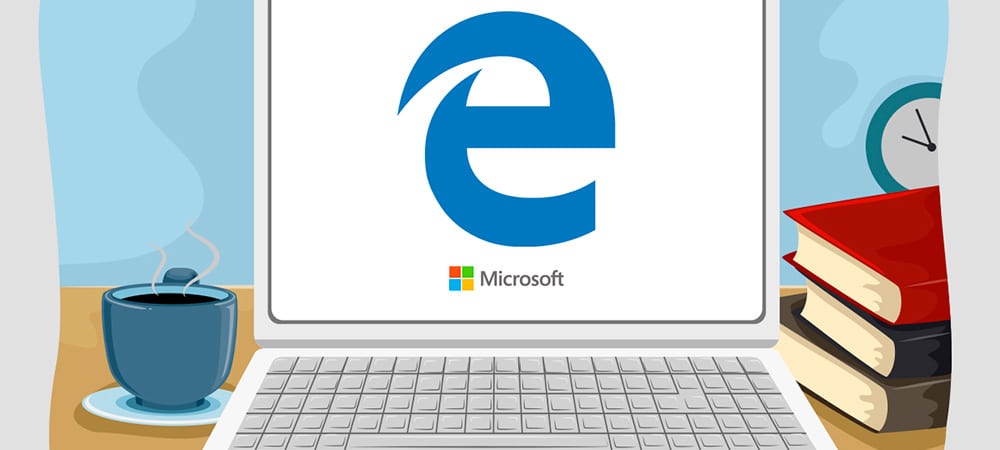
Microsoft Edge je webový prohlížeč, ve kterém jsme všichni nativně nainstalováni Windows 10, a že nahradil populární a legendární Internet Explorer. Od doby, kdy začala být k dispozici před více než rokem a současně s příchodem nové verze Windows na trh, se nepřestala vyvíjet a zlepšovat. Někteří si také troufají říci, že je to nejlepší dostupný prohlížeč s větším výkonem a také ten s největším prostorem pro zlepšení.
En Windows Noticias, kde jsme věrnými uživateli nového prohlížeče Microsoft, jsme vám již řekli 5 triků, jak vytěžit maximum z Microsoft Edge a dnes vám to ukážeme 7 rozšíření, abyste mohli Microsoft Edge využívat naplno, i když vás již upozorňujeme, že počet dostupných rozšíření není příliš vysoký, pokud jej porovnáme například s Google Chrome.
To je bezpochyby jedna z velkých stížností mnoha uživatelů, a to je to, že navzdory tomu, že v průběhu dní rostou, v současné době existuje jen velmi málo, co si můžeme stáhnout z oficiálního obchodu s aplikacemi Windows. Rozšíření vám umožňují rozšířit funkce webového prohlížeče a proměnit jej ve skutečně dokonalý stroj, který nám pomáhá v každodenním životě. Microsoft Edge ještě není tak dokonalým strojem, ale každý den podniká kroky, aby se z něj stal.
Uložit do kapsy
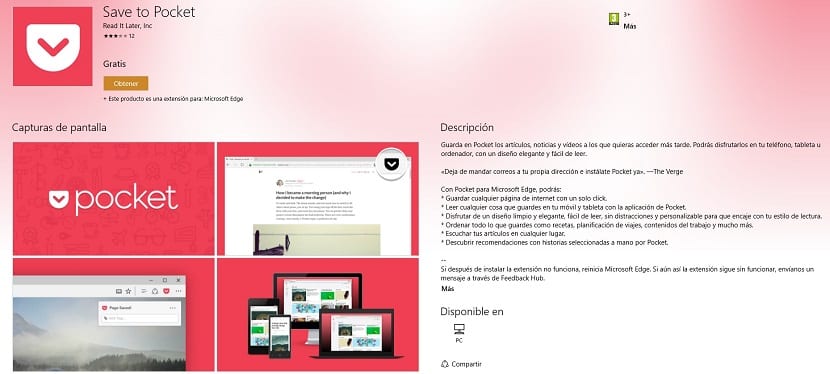
Pocket je jednou z mých základních aplikací v mém každodenním životě, pro ukládání článků, které chci pohodlně číst na své pohovce nebo které chci uložit, například pro konzultaci o tom v budoucnu. Díky rozšíření Save to Pocket můžeme uložit jakýkoli článek z Edge které budou uloženy v této populární službě.
Toto rozšíření je zdarma a umožňuje nám ukládat články kdykoli a kdekoli.
Stáhnout Save to Pocket ZDE
Office Online
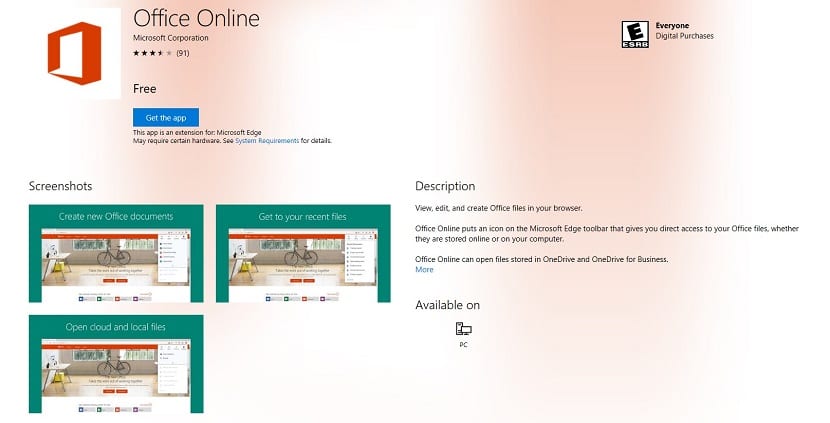
Office je jedním ze základních nástrojů v každodenním životě téměř každého uživatele, který můžeme doplnit o rozšíření Office Online. To nám umožní mít přímý přístup k souborům Office, které jsme uložili, a to buď v cloudu, nebo v našem počítači.
Pokud pravidelně používáte Word, Excel nebo některý z dalších programů v sadě Office, neváhejte a hned si nainstalujte Office Online a přejděte na další úroveň, pokud jde o použitelnost.
Stáhněte si Office Online ZDE
LastPass
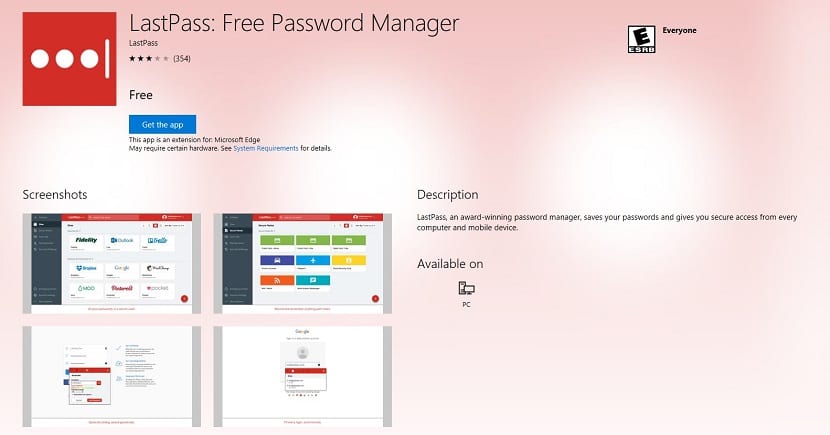
Nikdy není dost mít dobrý správce hesel nainstalované na našem počítači a pokud možno ve webovém prohlížeči, který obvykle používáme, abychom nemuseli neustále psát klíče a další klíče.
Pro Microsoft Edge je k dispozici LastPass to nám umožní ukládat a spravovat vaše hesla rychle a především jednoduše.
Stáhněte si LastPass ZDE
uBlock Origin
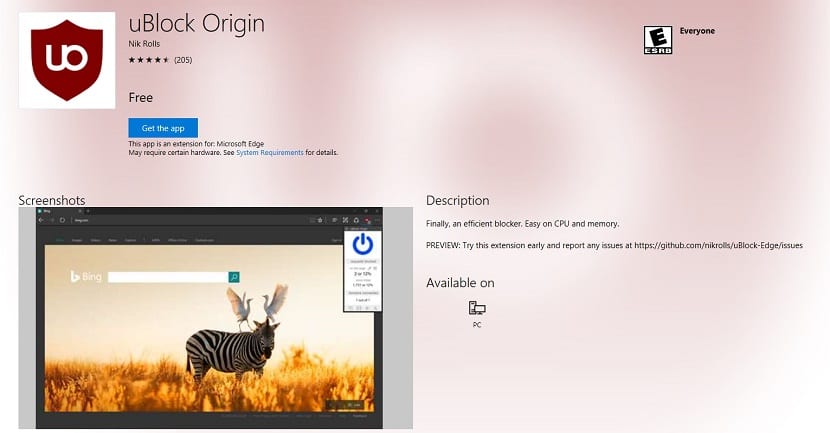
V aplikaci Microsoft Edge je k dispozici pouze několik dní, ale stala se jednou z nejstahovanějších rozšíření. A je to tohle širokospektrální blokátor je to jeden z nástrojů, který nejvíce ocení velký počet uživatelů.
Přes uBlock Origin můžeme se vyhnout provádění otravných skriptů, které také spotřebovávají mnoho zdrojů našeho prohlížeče. Kromě toho také zabraňují vzniku invazivní reklamy, kterou tolik webů neustále používá.
Stáhněte si uBlock Origin ZDE
Vypnout světla
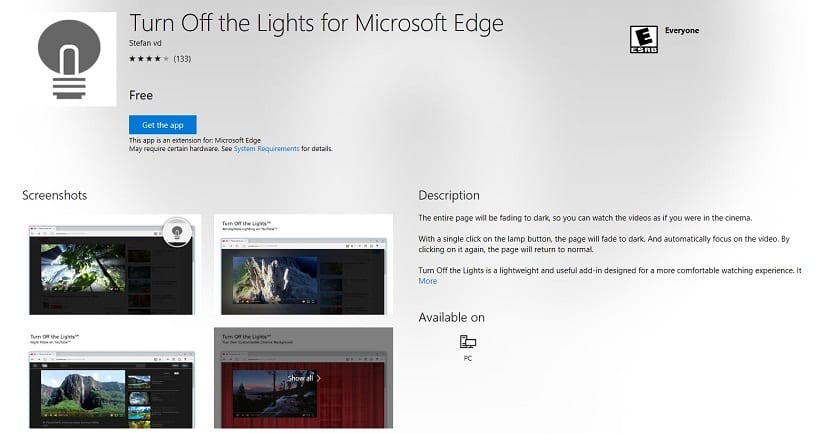
Vypnout světla Je to jedno z nejjednodušších rozšíření, které najdete v oficiálním obchodě Windows, ale zároveň je to jedno z nejzajímavějších a nejužitečnějších, které najdete. Jakmile ji nainstalujeme, uvidíme v pravém rohu malou žárovku, ze které při přehrávání videa můžeme ztmavit zbytek obrazovky.
Pokud nepřetržitě sledujete videa na YouTube nebo v jiné videoslužbě, může vám toto rozšíření velmi pomoci a nabídnout vám také zajímavý stupeň pohodlí.
Stáhnout Turn Off the Lights ZDE
Ghostery
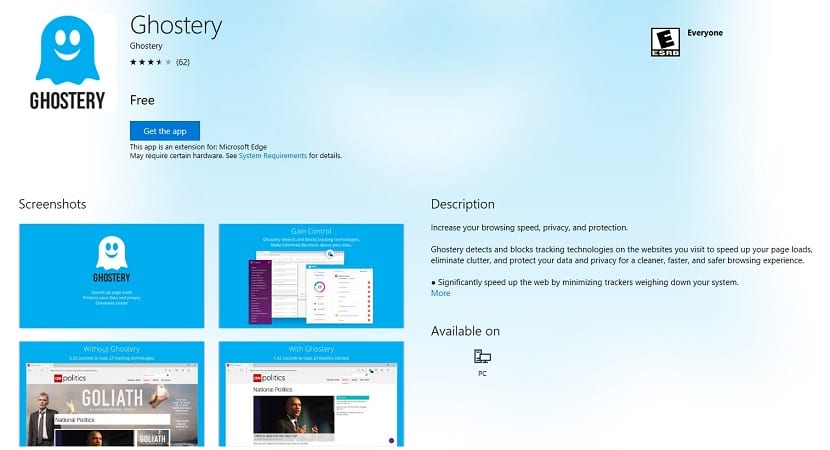
Metody sledování jsou v sítích sítí stále častěji používány určitými webovými stránkami, aby bylo možné znát zvyky uživatelů při procházení. Naštěstí zastavení těchto stop není příliš komplikované, dokonce ani v Microsoft Edge.
Rozšíření Ghostery, které si můžeme stáhnout zdarma, nám umožní nejen odstranit nežádoucí obsah a chránit naše data, ale také se vyhýbejte stopám, které chtějí vytvářet webové stránky nebo aplikace.
Stáhněte si Ghostery ZDE
OneNote Web Clipper
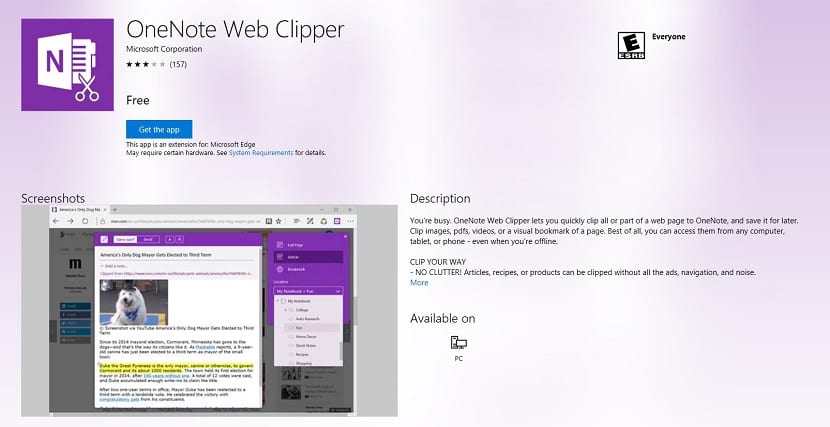
Toto je nepochybně jedno z mých oblíbených rozšíření pro Microsoft Edge a ten, který ze dne na den nejvíce využívám. OneNote Web Clipper nám umožňuje oříznout části webové stránky a uložit je, abychom je mohli kdykoli použít.
Je možné si pamatovat texty, obrázky a dokonce i videa. To vše je synchronizováno s vaším účtem Microsoft v aplikaci OneNote, což z něj dělá téměř dokonalé rozšíření, nebo si nemyslíte stejně jako já?
Stáhněte si OneNote Web Clipper ZDE
Když Microsoft Edge přišel na trh s Windows 10, neumožňoval instalaci rozšíření, jak se to děje v Google Chrome nebo Mozilla Firefox, což mnoho uživatelů rozčarovalo. Společnost se sídlem v Redmondu byla pomalá při opravě své zjevné chyby, ale dnes již máme k dispozici rozšíření, i když v tuto chvíli ne ve vysokém počtu, jak by si přál téměř každý z nás, kdo používá nový webový prohlížeč Microsoft.
Doufejme, že jak čas plyne, oficiální obchod Windows 10 se zaplní rozšířeními, díky nimž bude náš každodenní den mnohem jednodušší a především nám umožní pracovat a bavit se stejným způsobem jako na jiném dostupném webu prohlížeče na trhu. Prozatím a bohužel je čas čekat.
Jaká rozšíření obvykle používáte v Microsoft Edge?. Sdělte nám to v prostoru vyhrazeném pro komentáře k tomuto příspěvku nebo prostřednictvím tohoto příspěvku. V tuto chvíli jsme vám ukázali pouze 7 rozšíření, ale postupem času aktualizujeme tento článek o mnoho dalších rozšíření.